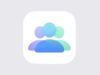Come condividere un’app
Ultimamente hai scoperto una nuova applicazione particolarmente interessante, che ti sta tenendo occupato non poco nel quotidiano, chiaramente in modo positivo. Nel weekend ne hai dunque parlato bene ai tuoi amici e questi ultimi ti hanno chiesto in che modo possono scaricare l'app in questione.
Al posto di fornire agli altri il nome, saresti però interessato a saperne di più in merito alle procedure su come condividere un'app, così da fare tutto più rapidamente anche in futuro. D'altronde, soprattutto per gli amici che non sono propriamente pratici con la tecnologia, avere a disposizione direttamente il link o addirittura l'app stessa potrebbe rappresentare una facilitazione di non poco conto.
Direi in ogni caso che sei arrivato nel posto giusto, visto che in questa sede mi appresto ad approfondire un po' tutte le rapide possibilità a tua disposizione per fare in modo che anche gli altri possano ottenere in poco tempo l'app che ti sta convincendo particolarmente. Non si tratta, tra l'altro, di nulla di troppo complicato, come potrai vedere mediante le indicazioni presenti di seguito. Detto questo, a me non resta altro da fare, se non augurarti buona lettura e soprattutto buona condivisione!
Indice
- Come condividere link alle app
- Come condividere un'app su Android
- Come condividere un'app su iPhone e iPad
Come condividere link alle app
Dato che ti stai chiedendo come condividere un'app, ritengo sia giusto partire dalla possibilità di inviare agli altri un link alla pagina dell'app del negozio digitale preinstallato che consenta di eseguire poi rapidamente il download. Tra l'altro, se ti stai chiedendo come condividere un'app su WhatsApp, ciò che puoi trovare qui sotto può fare al caso tuo, considerando anche che il fatto che si tratta di indicazioni relative sia ad Android che a iOS/iPadOS (iPhone/iPad).
Android
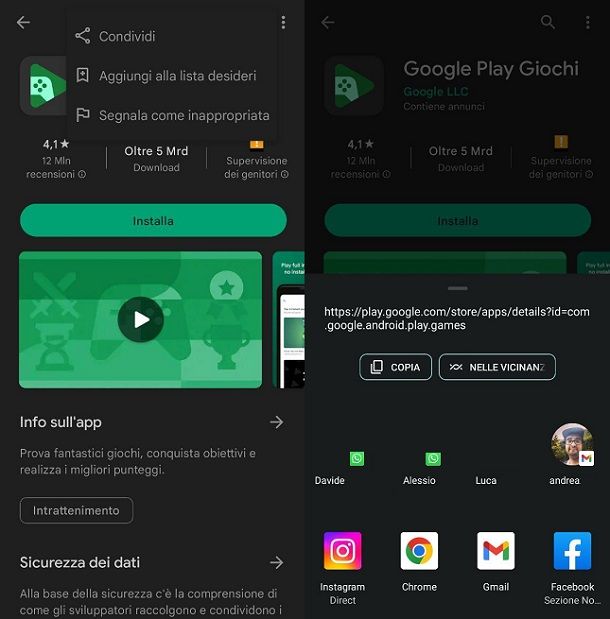
Per condividere un'app che usi spesso e che hai scaricato dal Play Store di Android, come prima cosa devi avviare quest'ultimo. A questo punto, nella schermata principale, fai tap sull'icona dell'account (collocata in alto a destra), seleziona la voce Gestisci app e dispositivo e spostati nella scheda Gestisci (presente in alto).
Dando un'occhiata all'elenco che compare a schermo, fai dunque tap sul nome dell'app che vuoi condividere e premi poi sull'icona ⋮, situata in alto a destra. Dopodiché, non ti resta che selezionare la voce Condividi e scegliere tra le varie opzioni che vengono mostrate a schermo. Per intenderci, premendo sul pulsante COPIA potrai ottenere il link all'app sul Play Store e incollarlo poi dove vuoi, ma potrebbe risultarti più comodo magari dare un'occhiata direttamente ai riquadri presenti in basso, che usualmente mettono in evidenza i contatti più frequenti (ad esempio, relativamente a WhatsApp o Gmail).
La riga appena sotto è invece usualmente destinata alle app installate sul tuo dispositivo (scorrendo verso l'alto puoi vederne di più) e ti basta dunque premere sull'icona dell'app di tuo interesse (ad esempio, Telegram) e selezionare poi il contatto con cui vuoi condividere il link all'app. Chiaramente ci possono essere un buon numero di variabili in gioco, ma indicativamente, se scegli un'app di messaggistica istantanea, dopo aver selezionato il contatto verrà completato il messaggio da parte tua col giusto link e ti basterà premere sul pulsante Invia, per procedere.
Dall'altra parte, se la persona che riceve il tutto dispone effettivamente di un dispositivo Android con servizi Google, potrà semplicemente premere sul link per aprire il Play Store e poter poi fare tap sul pulsante Installa per avviare download e installazione dell'app. Insomma, è tutto molto semplice, ma per maggiori dettagli potresti magari consultare la mia guida su come installare applicazioni su Android.
Nota bene: i modelli di dispositivi Android presenti sul mercato sono molteplici e potresti imbatterti anche in smartphone/tablet privi di Play Store. In quel caso, la condivisione del link non potrà chiaramente portare al download e all'installazione delle app, ma la persona che possiede un dispositivo di quel tipo potrebbe comunque essere interessata a scaricare l'app da store Android di terze parti. Per tutti i dettagli del caso in tal senso, ti consiglio di dare un'occhiata alle mie guide su come installare app su Huawei e su come installare il Play Store gratis, in cui ho approfondito un po' tutte le possibilità a disposizione in un contesto di questo tipo.
iOS/iPadOS
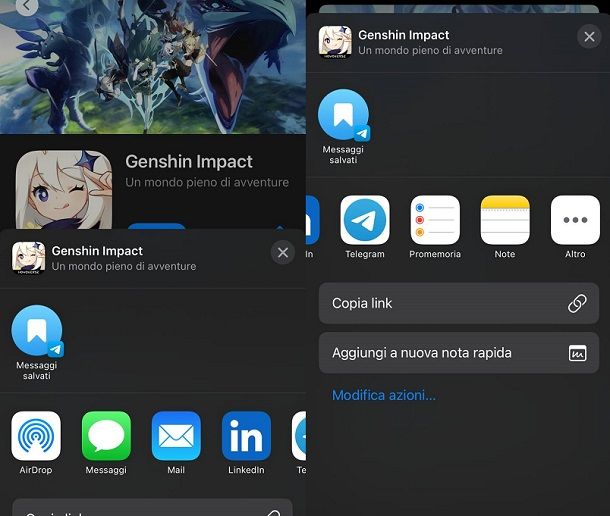
Per le app disponibili sull'App Store di iOS/iPadOS, è possibile condividere il link alla relativa pagina sullo store, in modo simile a quanto già esplicitato nel precedente capitolo relativo ad Android. Nel caso te lo stessi chiedendo, certo: si può procedere anche in questo caso, ad esempio, mediante le app di messaggistica istantanea.
Per eseguire quest'operazione, avvia l'App Store e utilizza il motore di ricerca (l'icona Cerca, in basso) per trovare l'app che vuoi condividere. Dopodiché, premi sul suo nome e fai poi tap sull'icona del riquadro con la freccia verso l'alto, presente a destra. Nel riquadro che visualizzi in basso, puoi dunque scegliere l'opzione Copia link per ottenere il link da incollare dove vuoi.
In alternativa, puoi tranquillamente selezionare una delle icone delle app che vengono messe in evidenza in alto, così da condividere il link con un determinato contatto o mediante un'apposita applicazione (ad esempio, Telegram). Se ciò che scegli è un'app di messaggistica istantanea, ti basterà , dopo aver scelto il contatto a cui inviare il tutto, premere sull'apposito tasto Invia (scegliendo eventualmente anche ulteriori contatti a cui far avere il link).
Una volta che all'altra persona sarà arrivato il tuo messaggio, a questa basterà fare tap sul link, in modo da aprire l'App Store. Dopodiché, la persona coinvolta potrà procedere con la classica procedura di installazione dell'app, ovvero quella che parte con una pressione sul pulsante OTTIENI. Non dovrebbero insomma esserci problemi, ma in caso si può sempre fare riferimento ai miei tutorial su come scaricare app su iPhone ed eventualmente su come inviare un'app tramite WhatsApp.
Come condividere un'app su Android
Come dici? Vorresti comprendere se c'è la possibilità, al netto della già approfondita condivisione del link, di inviare proprio l'app stessa ad altre persone o magari condividere gli acquisti con la propria famiglia? Ebbene, ci sono alcune possibilità lato Android che potrebbero interessarti. Dalla possibilità relativa al Bluetooth (e al Wi-Fi) fino a quella legata alla Famiglia: di seguito puoi trovare ciò che potrebbe risultare di tuo interesse.
Come condividere un'app con Bluetooth
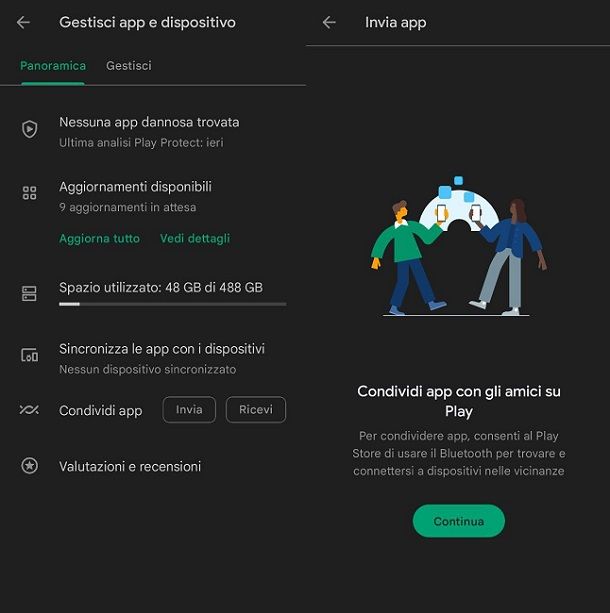
Se è di tuo interesse comprendere come condividere un'app da un telefono all'altro, sarai contento di sapere che esiste una funzionalità integrata nel Play Store pensata proprio per “passare” le app agli amici sfruttando Bluetooth e Wi-Fi. Chiaramente, come puoi ben comprendere, è necessario però che i dispositivi coinvolti si trovino nelle vicinanze.
In ogni caso, se tu e l'altra persona con cui vuoi condividere l'app vi trovate l'una a fianco dell'altra, puoi procedere avviando il Play Store, facendo tap sull'icona dell'account collocata in alto a destra, premendo sull'opzione Gestisci app e dispositivo e facendo tap sulla voce Invia, che si trova a fianco della voce Condividi app. Premi dunque poi sul pulsante Continua e fornisci al dispositivo l'autorizzazione per connettersi ai dispositivi vicini, sfruttando il tasto CONSENTI.
Verranno a questo punto mostrate a schermo le app installate sul tuo dispositivo: ti basta apporre la spunta sui riquadri di ciò che vuoi inviare e fare successivamente tap sull'icona Invia, collocata in alto a destra. Partirà dunque la ricerca di un destinatario: come puoi intuire, è necessario chiaramente che l'altra persona abbia seguito il percorso Play Store > Icona account > Gestisci app e dispositivo e premuto sul pulsante Ricevi, fornendo eventualmente le giuste autorizzazioni (se richiesto), affinché compaia in questo contesto.
In ogni caso, una volta selezionato il riquadro del contatto a cui inviare l'app/le app, potrete verificare che il codice di accoppiamento sia lo stesso su entrambi i dispositivi, così da non commettere errori. Per il resto, basterà fare tap sul pulsante Ricevi, chiaramente sul dispositivo ricevente, per far partire il trasferimento. Verrete poi informati in merito all'esito della condivisione e l'altra persona potrà eventualmente fare tap sui pulsanti Installa presenti a fianco delle singole app per procedere all'installazione delle stesse. Insomma, c'è ben poco di complesso anche in questo caso, ma se cercate maggiori dettagli potrebbe farvi piacere consultare le linee guida ufficiali di Google sulla condivisione offline.
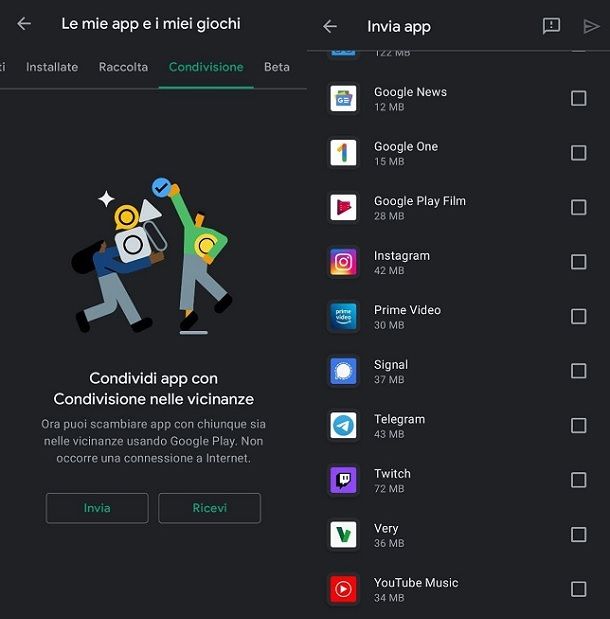
Attenzione però al fatto che questo metodo potrebbe non funzionare per tutte le app, visto che alcune di esse potrebbero richiedere dati aggiuntivi e altro. Ad esempio, quella descritta può essere una situazione comune in campo di giochi per Android, quindi in determinati contesti, ovvero quando vedi che un'app inviata non funziona correttamente, potresti disinstallarla e procedere alla normale installazione (magari a partire dalla già citata condivisione del link). Insomma, quello descritto rappresenta un metodo interessante, ma ci sono diversi casi in cui può essere un bene semplicemente scaricare un'app.
Per il resto, chiaramente un altro possibile metodo di condivisione lato Android è quello di condividere i file APK per l'installazione manuale. Tuttavia, in questo caso si fa riferimento a una soluzione un po' più “intricata”, anche a livello di sicurezza (visto che le app vengono scaricate da portali di terze parti). Ti sconsiglio dunque di procedere in questo modo a meno che tu non conosca per bene la situazione, ma se vuoi comunque approfondire il tutto potresti dare un'occhiata alla mia guida su come installare file APK (tieni per il resto conto che anche in questo ambito potrebbero esserci potenziali grattacapi legati ai dati aggiuntivi e così via).
Come condividere un'app in Famiglia
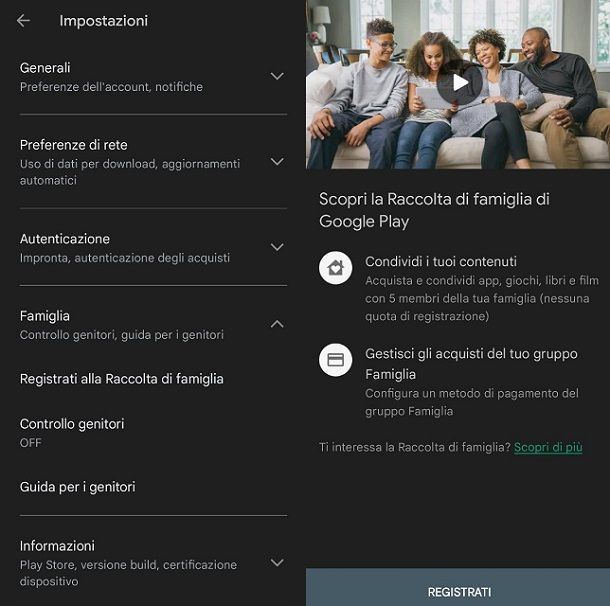
Andando oltre alla possibilità di inviare alcune app offline, devi sapere che è possibile creare un gruppo familiare così da condividere acquisti (e così via) con fino a 5 membri della famiglia.
Per procedere in questo modo tramite il tuo smartphone o tablet Android, avvia il Play Store, la cui icona (il simbolo ▶︎ colorato) è situata nella schermata Home. Fatto ciò, fai tap sull'icona del profilo, che trovi in alto a sinistra, selezionando poi la voce Impostazioni e seguendo successivamente il percorso Famiglia > Registrati alla Raccolta di famiglia.
Nella pagina che compare a schermo, premi dunque sul tasto REGISTRATI per proseguire. Ti verrà quindi spiegato che per essere gestore del gruppo Famiglia devi avere compiuto almeno 18 anni, ma per il resto potrai fare tap sul pulsante CONTINUA per portare avanti la procedura. Ti verrà poi illustrato che potrai selezionare una carta di credito da utilizzare come metodo di pagamento del gruppo, così che tutti i membri della famiglia (che devono aver compiuto almeno 14 anni) possano utilizzarlo per pagare app, acquisti in-app e così via (gli acquisti effettuati da coloro che hanno meno di 18 anni dovranno chiaramente essere approvati).
Non ti resta dunque che premere sulla voce IMPOSTA e seguire le indicazioni che compaiono a schermo per configurare un metodo di pagamento valido. Una volta che avrai indicato i dati di fatturazione e della carta di credito/debito che vuoi utilizzare, ti basterà premere prima sul tasto Accetto e poi su quello Continua, così da confermare la creazione del gruppo e configurare il servizio Raccolta di famiglia, che conterrà tutti gli acquisti effettuati sul Play Store.
Nella sezione che visualizzi, scegli quindi se aggiungere gli acquisti effettuati alla Raccolta di famiglia (Aggiungi tutti gli acquisti idonei ora) oppure se desideri farlo in un secondo momento (Li aggiungerò in seguito, uno alla volta). Dopodiché, premi sul pulsante Continua per due volte consecutive e potrai iniziare ad aggiungere i membri al gruppo.
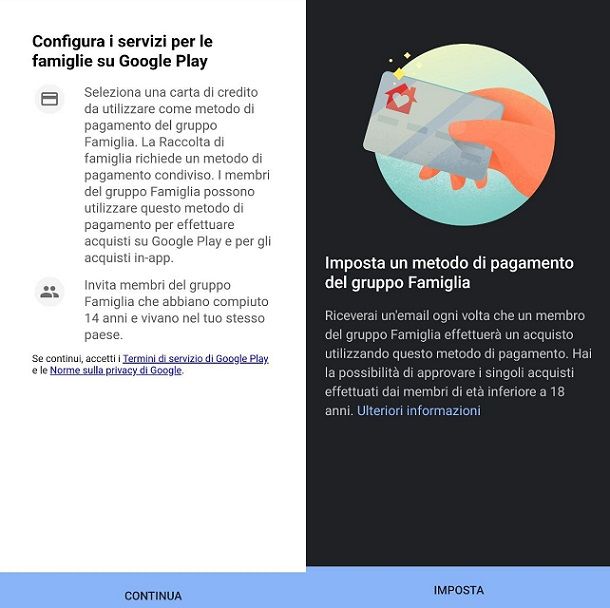
Ti verrà infatti mostrato l'elenco dei tuoi contatti da invitare al gruppo Famiglia (puoi aggiungerne massimo cinque). Dopo averli selezionati, premi sul tasto Invia per spedire l'invito, che i tuoi contatti dovranno accettare per unirsi al gruppo.
Le app che hai acquistato possono essere condivise con il gruppo Famiglia attraverso la Raccolta di famiglia. Non tutte le app possono essere condivise: se vuoi verificare se una di esse è idonea alla condivisione, devi accertarti che sia presente l'icona con una casetta e un cuore nella pagina dedicata all'app sul Play Store.
Per le app già acquistate, invece, se idonee, verrà mostrata la dicitura Raccolta di famiglia, proprio sotto il tasto Installa. In questo caso, non devi far altro che spostare la levetta da OFF a ON in prossimità di questa voce. Così facendo, l'app sarà disponibile al download anche a tutti gli altri membri della famiglia in modo completamente gratuito.
Chiaramente il passare del tempo potrebbe far variare leggermente la procedura da seguire, ma in linea generale non dovresti avere troppi problemi a raggiungere il tuo obiettivo (considerando anche il fatto che è tutto "guidato). In ogni caso, se sei alla ricerca di maggiori indicazioni aggiornate, dare un'occhiata alle FAQ ufficiali di Google potrebbe risultare una buona idea.
Come condividere un'app su iPhone e iPad
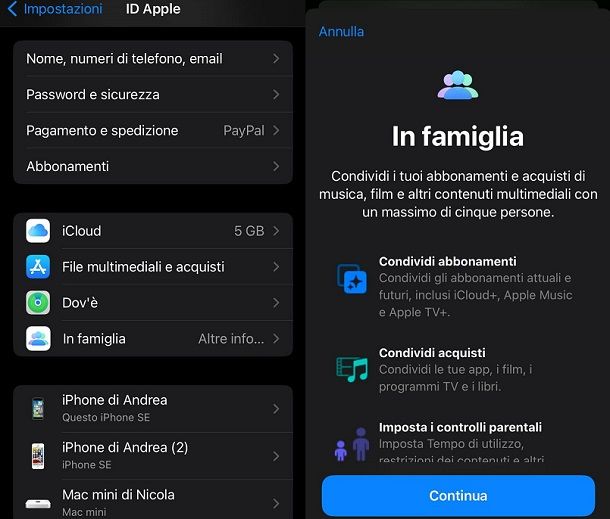
Andando oltre alle indicazioni relative ad Android, risulta possibile creare un gruppo familiare anche su iPhone e iPad (con massimo altri cinque membri) per condividere le app acquistate, gli abbonamenti e così via coi membri della tua famiglia. Puoi fare questo mediante la funzione In famiglia, che puoi attivare seguendo le indicazioni presenti di seguito. Queste possono consentirti anche di comprendere come condividere un'app da iPhone e iPad, ad esempio (andando ovviamente oltre alla possibilità di condividere il link).
La prima operazione da effettuare è, come puoi ben immaginare, quella di creare un gruppo tramite il servizio In famiglia di Apple. Per fare ciò, avvia l'app Impostazioni, la cui icona dell'ingranaggio è situata nella schermata Home. Fatto questo, segui il percorso [tuo nome] > In famiglia e premi poi sul tasto Continua, presente nella pagina che compare a schermo.
Ti verrà dunque data la possibilità di premere sul pulsante Invita altri per aggiungere i membri della famiglia al gruppo oppure di fare tap sul pulsante Crea un account per bambini per procedere in tal senso. In ogni caso, se ti interessa la prima opzione, potresti selezionare l'opzione Invita personalmente, chiedendo poi agli altri membri della famiglia di effettuare il login col proprio ID Apple e relativa Password. A tal proposito, potrebbe interessarvi dare un'occhiata al mio tutorial su come trovare l'ID Apple per reperire quel tipo di indicazione.
In ogni caso, una volta fatti accedere al gruppo gli altri membri della famiglia, potrai tornare al percorso Impostazioni > [tuo nome] > In famiglia, così da poter gestire ciò che vuoi condividere. Per intenderci, puoi scegliere tra i riquadri Abbonamenti, Condivisione acquisti ed eventualmente Condivisione posizione. Una volta scelto il tutto, ti basterà seguire le rapide indicazioni che compaiono a schermo per configurare le singole condivisioni, scegliendo anche ad esempio di condividere i metodi di pagamento e così via.
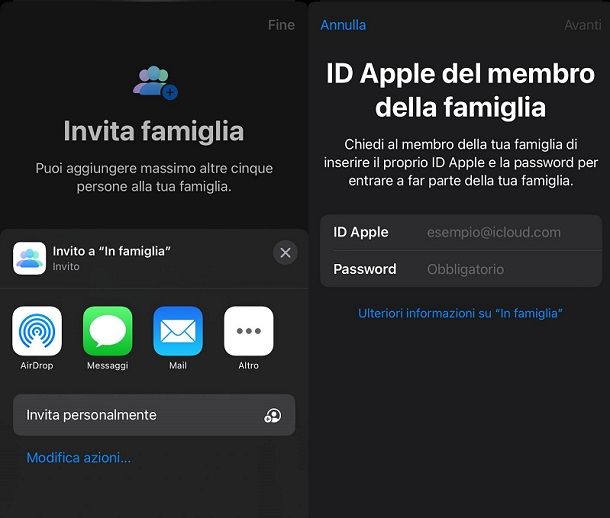
Se configuri la condivisione degli acquisti, tutte le app che verranno scaricate gratuitamente o acquistate su App Store saranno disponibili anche per gli altri membri del gruppo. Se vuoi visualizzare le app scaricate da un membro del gruppo, avvia l'App Store e fai tap sulla tua foto profilo, situata in alto a destra.
Nella schermata che ti viene mostrata, seleziona la voce Acquisti e scegli il nome di uno dei membri del gruppo. Così facendo, ti verrà mostrato l'elenco di tutte le app scaricate gratuitamente o a pagamento. Fai quindi tap sull'icona della nuvoletta per effettuare il download dell'app sul tuo dispositivo iOS/iPadOS.
Ti avviso, però, che non tutte le app potrebbero risultare condivisibili con il gruppo In famiglia. Per il resto, se ti interessa ottenere maggiori indicazioni in merito a questo contesto, potresti consultare anche la mia guida su come sincronizzare iPad con iPhone, nonché le linee guida ufficiali di Apple relativamente a questa possibilità.

Autore
Salvatore Aranzulla
Salvatore Aranzulla è il blogger e divulgatore informatico più letto in Italia. Noto per aver scoperto delle vulnerabilità nei siti di Google e Microsoft. Collabora con riviste di informatica e cura la rubrica tecnologica del quotidiano Il Messaggero. È il fondatore di Aranzulla.it, uno dei trenta siti più visitati d'Italia, nel quale risponde con semplicità a migliaia di dubbi di tipo informatico. Ha pubblicato per Mondadori e Mondadori Informatica.